Makinenizi makul bir süredir kullanıyorsanız, bellek bileşenlerinin kullanım süresi boyunca bozulmuş olması muhtemeldir. Hafızanız tamamen iyi olabilir veya başarısız olmanın eşiğinde olabilir, kontrol etmeden asla bilemezsiniz. Windows yerleşik bir bellek test cihazına sahiptir, ancak beklediğiniz kadar mükemmel performans göstermiyor. Kendi sınırlamaları vardır, bu da sonuçlarını ileri düzey kullanıcılar için az çok işe yaramaz hale getirir. Bu tür birçok sınırlamadan biri, yerleşik bellek test cihazının tanılama testlerini yalnızca Windows ortamlarında çalıştırmasıdır. Bu, Windows ortamları ve Windows işletimi kapsamına girmeyen devasa alanların herhangi bir işaret için taranmamasıyla sonuçlanır. hafıza hataları, bellek sızıntıları ve diğer donanım sorunları.
Memtest'in geldiği yer burasıdır. Makinenizi kontrol etmenize yardımcı olabilecek, kullanımı çok kolay, ücretsiz bir yazılımdır. hafıza sorunları ve diğer donanım sorunları da. Memtest, Bilgisayarınızın belleği için şu anda piyasada bulunan en doğru testlerden biridir. Daha iyi sorun giderme için bilgisayarınızın belleğinde bozuk sektörler ve kimlik bozuk/çalışmayan anakart yuvaları olup olmadığını kontrol edebilir. Belleğinizi kontrol etmek için kullanabileceğiniz, tamamen yasal olarak indirilebilen ücretsiz bir yazılımdır. Orijinal olarak Chris Brady tarafından yazılmış açık kaynaklı bir yazılımdır.
Memtest'i aşağıdaki konumdan indirebilirsiniz.
MEMTEST.org
İşlem sırasında olası hataları ve sorunları önlemek için en son, kararlı, çalışan sürümü indirdiğinizden emin olun.
Memtest, web sitesinde ISO biçiminde mevcuttur. ISO'yu indirebilir ve ardından bir CD'ye yazabilirsiniz. CD/DVD sürücüsüne erişiminiz yoksa, önyüklenebilir bir USB sürücü de oluşturabilirsiniz. Bazılarınız bunun ISO'nun sanal olarak monte edilebileceği anlamına geldiğini merak ediyor olabilir ama korkarım bunun mümkün olmadığını size bildirmekten korkuyorum. Memtest'in süreci ve çalışması, CD veya USB olsun, herhangi bir fiziksel çevre biriminde ISO'ya sahip olmanızı gerektirir.
Bu nedenle, resmi web sitesinden ISO'yu indirdikten sonra bir CD/DVD veya önyüklenebilir bir USB oluşturduğunuzdan emin olun.
Oluşturulduktan sonra, Memtest'i çalıştırmak ve makinenizin belleğini ve anakartını bozuk sektörler ve bozuk yuvalar için kontrol etmek için aşağıda listelenen adımları takip edebilirsiniz.
Not: Memtest büyük bir süreç reklamıdır, bu nedenle beklediğinizden daha fazla zaman gerektirebilir. Yazılım, her biri kendi tatlı zamanını alabilen 6 ila 8 geçişi çalıştıracak şekilde tasarlandığından, bu işlemi PC'nizde bir gecede çalıştırmanızı tavsiye ederim. Bu nedenle, Memtest işlemini çalıştırmadan önce PC'nize önümüzdeki birkaç saat boyunca ihtiyacınız olmadığından emin olun.
Memtest'i başlatmak için
1- Oluşturulan önyüklenebilir ortamı PC'nize yerleştirin ve makineyi yeniden başlatın.
2- Takılı Memtest ortamından önyükleme yapın ve işlemi çalıştırın
3- İlk geçişi çalıştırmaya başlamadan önce ilk değerlendirmeyi ve makine bilgilerini gösterecektir.
4- İlk geçiş çalışacak ve ardından memtest sonuçları gösterecek,
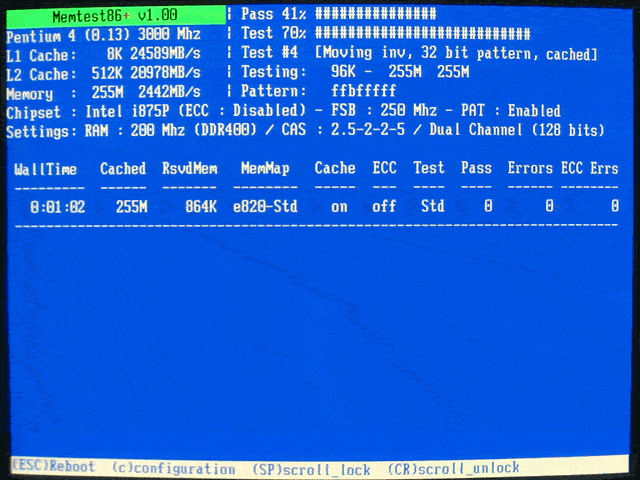
>Hatalar bulunursa- Bu, memtest'in bozuk bellek/bozuk anakart yuvalarını bulmada başarılı olduğu anlamına gelir. Bildirilen belleğin her çubuğunu ayrı ayrı test ederek başlayın ve iyi bir çubuk bulursanız, çalışır durumda olduğundan emin olmak için tüm yuvalarda test edin.
Emin olduğunuz iyi bilinen bir çubuk belirli bir anakart yuvasında arızalanırsa, bu da test edilen anakart yuvasının arızalı / bozuk olduğu anlamına gelir.
>Hiçbir hata bulunmazsa- Bu şimdiye kadar iyi anlamına gelir, diğer alanları hatalar, bellek bozulması veya bozuk anakart yuvaları için kontrol etmek için kalan 7 geçişi çalıştırmaya devam edebilirsiniz.
5- Memtest sonuçlarını, çeşitli bozuk bellek sektörlerini ve arızalı anakart yuvalarını ayırt etmek ve tanımlamak için kullanın. Bu sorunlar, bilinmeyen hataların nedenlerini bulmanıza ve bozuk sektörleri devre dışı bırakarak veya maskeleyerek uygun şekilde düzeltmenize yardımcı olabilir.
Bu, RAM ve anakartınızdaki tüm hataları belirlemenize ve bunlar için olası düzeltmeleri bulmanıza yardımcı olacaktır.
Devam etmeden önce aşağıdaki şeylerden emin olun
1- Testler sırasında PC'nizin overclock olmadığından veya Undervolt beslemesine sahip olmadığından emin olun.
2- PC'niz hız aşırtmalı/düşük voltajlı ise testleri çalıştırmadan önce varsayılan değerlerine geri döndürdüğünüzden emin olun.
3- Hatalar bulunursa, tüm sorunlar giderilene kadar aşırı hız/volt altında çalışmayın.
4- Ayrıca Memtest'i çalıştırmadan önce RAM'inizin zamanlamasını varsayılana döndürdüğünüzden emin olun.
Bilgisayarınızda hatasız Memtest çalıştırmak ve bozuk bellek sektörlerini ve bozuk Anakart yuvalarını belirlemek için bu basit adımları ve önlemleri izleyin.

![Windows 10'da sistem kaynakları azalıyor hatası [EASY FIX]](/f/853f8a7033b33aad8396bd183f3e86d6.jpg?width=300&height=460)